CAD填充時如何使兩個關聯的填充對象獨立編輯?
CAD是一款常用的繪圖軟件,掌握CAD的操作技巧可以幫助我們有效提高繪圖效率。今天小編要跟大家分享的是CAD中兩個關聯的填充對象解除關聯,成為獨立填充的操作方法,有需要的小伙伴可以參考一下!
1. 首先,打開中望CAD軟件,以下圖兩個被關聯在一起的填充為例進行介紹。
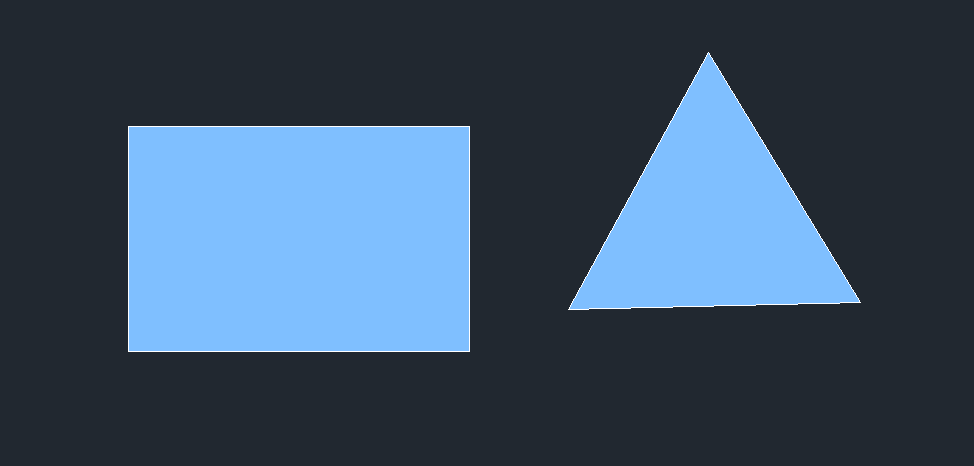
2. 鼠標選中任意一個填充對象,兩個填充對象都會被同時選中,由此可見兩個填充對象是關聯在一起的。
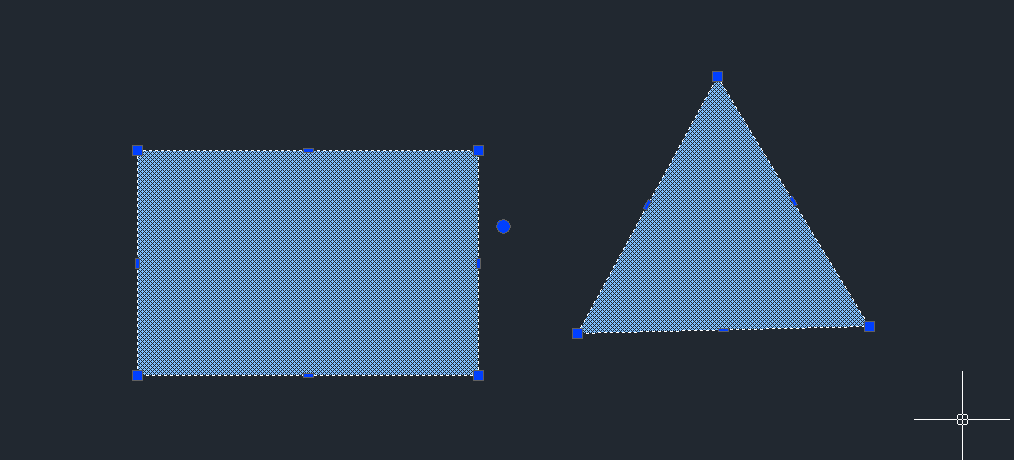
3. 在命令行中輸入【he】,回車確認,調出【填充】對話框,點擊下方的擴展按鈕,勾選【創建獨立的圖案填充】,設置完成后點擊【確定】。
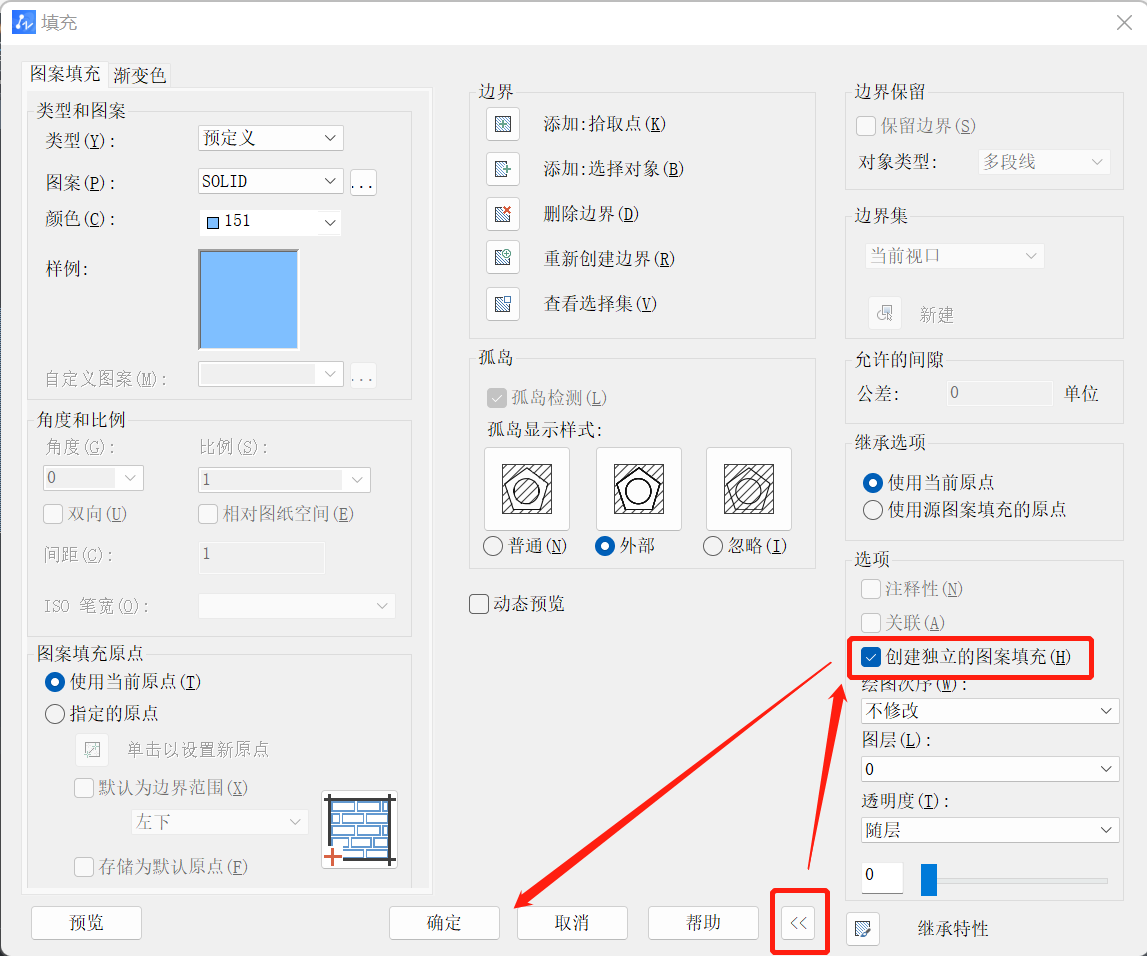
4. 回到繪圖區域,此時我們可以單獨選中任意一個填充對象進行編輯,兩個填充對象的關聯被解除。
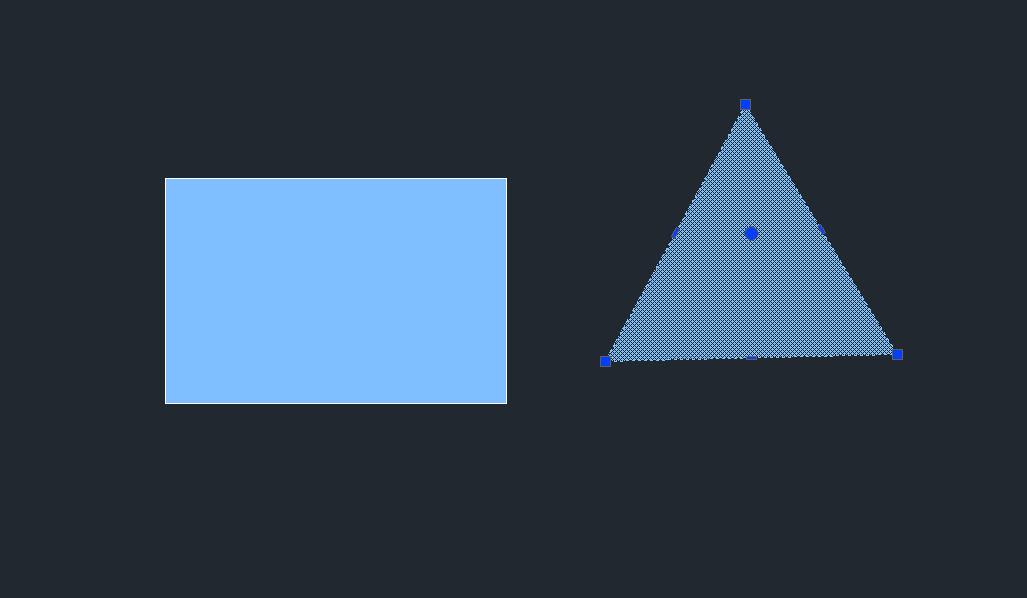
以上就是CAD填充時使兩個關聯的填充對象獨立編輯的操作方法,希望能幫助到大家!更多CAD資訊敬請關注中望CAD官網,小編將持續更新推送,豐富教程內容不要錯過哦。
推薦閱讀:國產CAD
推薦閱讀:CAD下載
·中望CAx一體化技術研討會:助力四川工業,加速數字化轉型2024-09-20
·中望與江蘇省院達成戰略合作:以國產化方案助力建筑設計行業數字化升級2024-09-20
·中望在寧波舉辦CAx一體化技術研討會,助推浙江工業可持續創新2024-08-23
·聚焦區域發展獨特性,中望CAx一體化技術為貴州智能制造提供新動力2024-08-23
·ZWorld2024中望全球生態大會即將啟幕,誠邀您共襄盛舉2024-08-21
·定檔6.27!中望2024年度產品發布會將在廣州舉行,誠邀預約觀看直播2024-06-17
·中望軟件“出海”20年:代表中國工軟征戰世界2024-04-30
·2024中望教育渠道合作伙伴大會成功舉辦,開啟工軟人才培養新征程2024-03-29
·玩趣3D:如何應用中望3D,快速設計基站天線傳動螺桿?2022-02-10
·趣玩3D:使用中望3D設計車頂帳篷,為戶外休閑增添新裝備2021-11-25
·現代與歷史的碰撞:阿根廷學生應用中望3D,技術重現達·芬奇“飛碟”坦克原型2021-09-26
·我的珠寶人生:西班牙設計師用中望3D設計華美珠寶2021-09-26
·9個小妙招,切換至中望CAD竟可以如此順暢快速 2021-09-06
·原來插頭是這樣設計的,看完你學會了嗎?2021-09-06
·玩趣3D:如何巧用中望3D 2022新功能,設計專屬相機?2021-08-10
·如何使用中望3D 2022的CAM方案加工塑膠模具2021-06-24
·CAD繪制創意愛心2022-11-09
·如何在CAD 2025版本導入STEP文件?2024-07-15
·在CAD中如何設置墻體多線樣式2016-07-20
·CAD利用計算器測量間距?2023-08-08
·CAD怎么實現XY不同比縮放2024-12-16
·為什么將CAD圖形復制粘貼后變成了OLE對象?2024-01-09
·CAD為什么delete鍵用不了2016-02-26
·CAD提取動態塊信息的方法2024-08-21














